Nachrichten per Datenpaket löschen: Unpost Anleitung
Große Mengen alter Inhalte zu löschen ist schwierig, wenn API‑Historien begrenzt sind oder Gespräche archiviert wurden. Diese Anleitung zeigt, wie du mit Unpost Nachrichten über ein Datenpaket löschst. Importiere dein offizielles Archiv und starte sichere Massenlöschungen. Die Daten werden lokal gespeichert; für das Löschen ist Internet erforderlich.
Warum ein Datenpaket nutzen
- Große Mengen schnell entfernen
- API‑Limits umgehen (z. B. ältere X/Twitter Inhalte)
- Schwer auffindbare Gespräche erreichen (z. B. geschlossene Discord‑DMs)
- Effizienter Workflow mit Fortsetzen‑Funktion
Was ist ein Datenpaket?
Ein offizieller Datenexport deines Kontos (ZIP). Unpost extrahiert das ZIP lokal, indexiert Inhalte und nutzt sie für Löschanfragen. Internet ist notwendig, um Löschungen auszuführen.
Datenpaket herunterladen
- Twitter/X: https://help.x.com/de/managing-your-account/how-to-download-your-x-archive
- Discord: https://support.discord.com/hc/de/articles/360004027692-Requesting-a-Copy-of-your-Data
- Reddit: https://www.reddit.com/settings/data-request (Hinweis: Wählen Sie “GDPR” als Anfrageart beim Export)
ZIP unverändert lassen – nicht manuell entpacken.
Mit dem ZIP in Unpost löschen
Beispiel X/Twitter; Schritte sind für andere unterstützte Plattformen ähnlich.
1) Unpost öffnen und richtiges Konto wählen
- Unpost öffnen und das exportierte Konto wählen
- Falls nötig, Konto über „Neues Konto hinzufügen“ verbinden
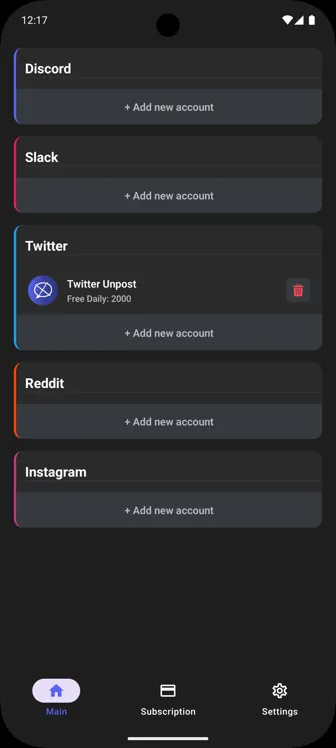
2) Aus Datenpaket löschen
- Konto antippen, um das Aktionsmenü zu öffnen
- „Aus Datenpaket löschen“ wählen
- Wenn die Option fehlt, ist die Funktion noch nicht verfügbar
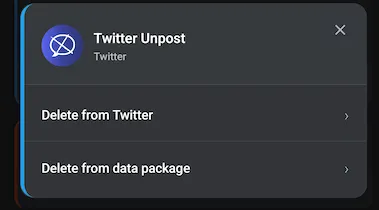
3) ZIP importieren
- Beim ersten Mal „Datei auswählen“ tippen
- ZIP auswählen (meist im Downloads‑Ordner)
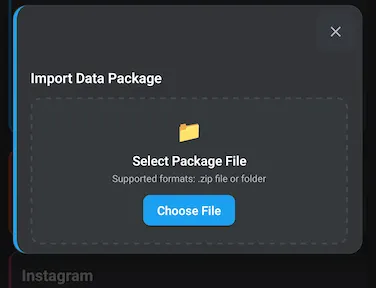
4) Lokales Extrahieren und Indizieren abwarten
Unpost extrahiert das ZIP lokal und bereitet es für die Löschung vor. Dauer abhängig von der Größe.
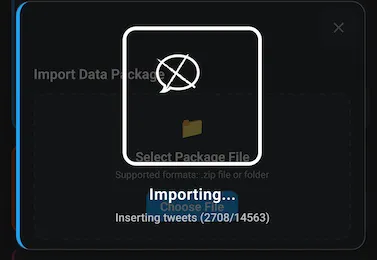
5) Löschumfang konfigurieren und starten
- Nach Abschluss öffnet sich der Löschbildschirm
- Inhaltstypen und Filter festlegen
- Löschung starten; pausieren/fortsetzen möglich
Je nach Anzahl und Plattform‑Limits kann die Löschung mehrere Stunden dauern. Pausieren/Fortsetzen ist jederzeit möglich.
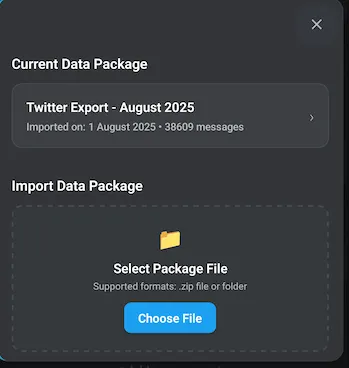
Best Practices
Vorbereitung
- ZIP unverändert lassen
- Gerät bei großen Jobs ans Stromnetz anschließen
- WLAN nutzen
Organisation
- Archive sinnvoll benennen (z. B. x-archive-2025-08.zip)
- Einfaches Protokoll über gelöschte Inhalte führen
Wann Live‑Löschung bevorzugen
- Nur aktuelle Elemente löschen
- API‑Historie deckt den Bedarf ab
Mit Unpost schneller aufräumen
Unpost vereinfacht Privacy‑Cleanup mit Datenpaket‑Import, Auswahl in Batches und zuverlässigem Fortsetzen. Starte auf der Startseite. Unpost testen.
Verwandte Artikel
- Discord‑Nachrichten löschen: Kompletter Guide
- Slack‑Nachrichten löschen: Vollständiger Leitfaden
- Schritt‑für‑Schritt: IG‑Chats löschen
Häufig gestellte Fragen
Bereit Zum Aufräumen?
Schließen Sie sich Tausenden von Benutzern an, die Unpost vertrauen, um ihren digitalen Fußabdruck sicher und effizient zu verwalten.
Jetzt Herunterladen